Xでポストの仕方はとてもシンプルで、基本の操作さえ覚えればすぐに使いこなせます。
たとえばスマホの場合、画面右下の+>羽ペンをタップすればポストの作成画面が表示されます。
このように、Xの画面は直感的に設計されており、テキスト・画像・動画の投稿も、ほぼワンクリック or ワンタップで完了です。
- 基本的なポストの仕方(テキスト・画像・動画の投稿手順)
- スマホとPCでの投稿画面の違い
- ポストとリポストの違い・使い分け
- 投稿がうまくいかないときの対処法
とはいえ、「どこから投稿するの?」「投稿ボタンが見つからない」「リポストとの違いは?」など、はじめての方にとっては意外と迷いやすいポイントもけっこうあります。
私もXを使い始めたばかりの頃、アプリの右下にある+ボタンに気づかず、「投稿ボタンが見つからない…!」と戸惑ったことを覚えています。
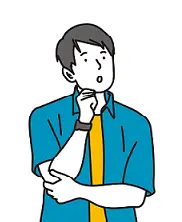
このやり方で合ってるのか不安…
でも一度覚えれば、とても簡単!
本記事では、そんな初心者目線でXでのポストの仕方を丁寧にお伝えします(本記事の最後にわかりやすい解説動画を掲載)。
なお、Xのその他に関する基本・便利ワザは、《 Xの使い方大全 | 初心者向けステップバイステップで解説 》をご覧ください。


【保有資格】
・Web解析士
・Googleアナリティクス認定資格
インフラ系SEからWeb業界に転身して企画・開発に従事。SNSの色んな裏側を見てきました。
この経験を活かして、スマホやPCが苦手な方でもSNSを楽しめる情報を発信しています。
Xでのポストの仕方(投稿)や編集方法 | つぶやき方の基本と応用


Xにおける「ポスト」とは、自分の考えや情報、写真、リンクなどを他のユーザーに向けて発信する投稿行為のことです。
かつて「ツイート」と呼ばれていた機能が、現在では「ポスト」に名称変更されており、その基本的な役割に大きな違いはありません。
1回のポストで入力できるテキストは、全角文字は1文字としてカウント140文字まで。これに加えて画像や動画、リンク、ハッシュタグ、位置情報などを自由に組み合わせて投稿することができます。
さらに、投票機能を使って意見を募ることや、ポストに対して「いいね」「リポスト」「ブックマーク」などのリアクションを受けることも可能です。
まずはXのポストの仕方をしっかり押さえておくことが、基本的な使いこなしの第一歩です。
「リポスト」「引用ポスト」との違いも押さえておこう
「Xでポストする」とは、旧Twitter(現X)上にメッセージ・画像・動画などを投稿することです。
かつては「ツイートする」と呼ばれていましたが、サービス名がTwitterから「X」に変わったことで、用語も一部変更されました。
「ポスト(post)」は英語で「投稿する」の意味で、現在はX公式でも「ポスト」という言葉が使われています。
つまり、「ポストする = Xに投稿すること」と覚えておけばOKです。
X ポストの編集 方法や長文投稿、予約機能はX Premiumで表示・利用可能です。有料プランへのアップグレードを検討してみましょう。
なお、無料ユーザーはポストを編集できません。詳しくは次項をご覧ください。
Xのポストの編集
結論から言うと、無料ユーザーには編集機能は提供されていません(スマホ/PCとも)。
Xのポストを編集するには、「編集機能」が利用できる有料プラン(X Premium)に加入している必要があります。
この場合に限り、以下の条件で編集できます。
- ポスト送信後1時間以内
- 最大5回まで
- 編集対象は140文字以内の単独ポスト
どうしても無料ユーザーでポストを編集したい場合は、1)ポストを削除して再投稿、2)リプライや引用リポストを追加などの方法で代替してください。
【比較表】スマホとPCのポスト画面の違い
| 項目 | スマホアプリ | PCブラウザ |
|---|---|---|
| 投稿ボタン | 画面右下の羽ペンマーク | 左サイドバーの「ポストする」 |
| 画像追加 | カメラ・ギャラリーから選択 | ファイルをドラッグ&ドロップ可能 |
| 機能の豊富さ | シンプルで直感的 | 詳細設定や下書き機能が豊富 |
それでは実際にスマホ/PCにおけるポストの仕方を見ていきましょう。
さらに応用編としてリプライ、リポスト、いいねについてもお伝えします。
どれも2タップ程度でできるので簡単ですよ。
投稿時には文字数制限やURLの扱いにも注意が必要です。詳しくは、Xポストの文字数制限や改行ルールをご覧ください。
【スマホ版】Xでのポストの仕方とリプライ、リポスト、いいねの方法
それではさっそく、スマホにおけるXでのポストの仕方を見ていきましょう。
Xを開くと画面右下にある青いポストのアイコンがあります。
これをタップしてください。


羽マークの青い丸アイコンを選択します。
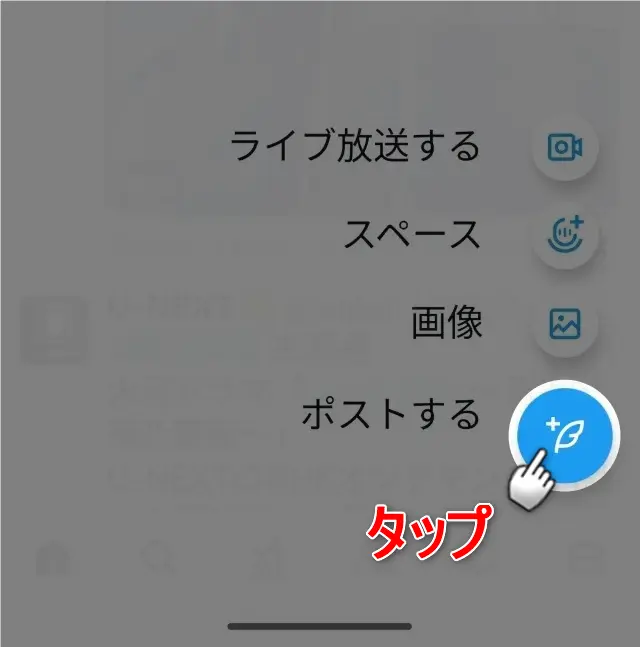
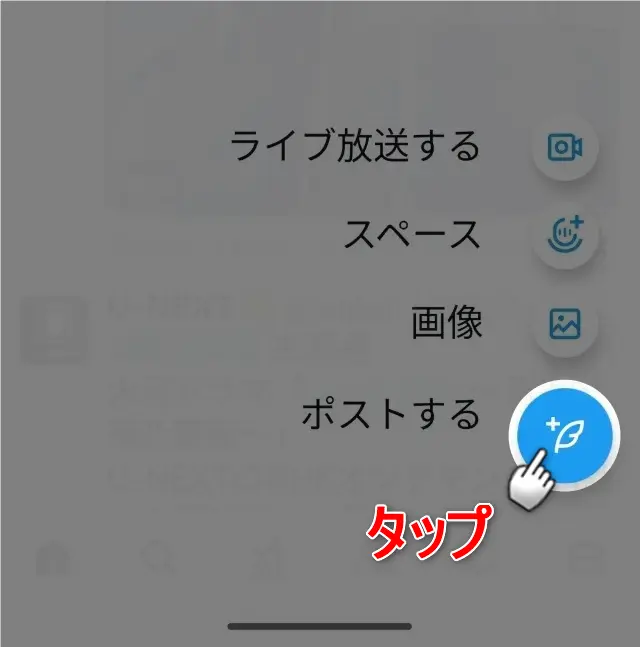
入力画面が表示されるので、テキスト入力してください。
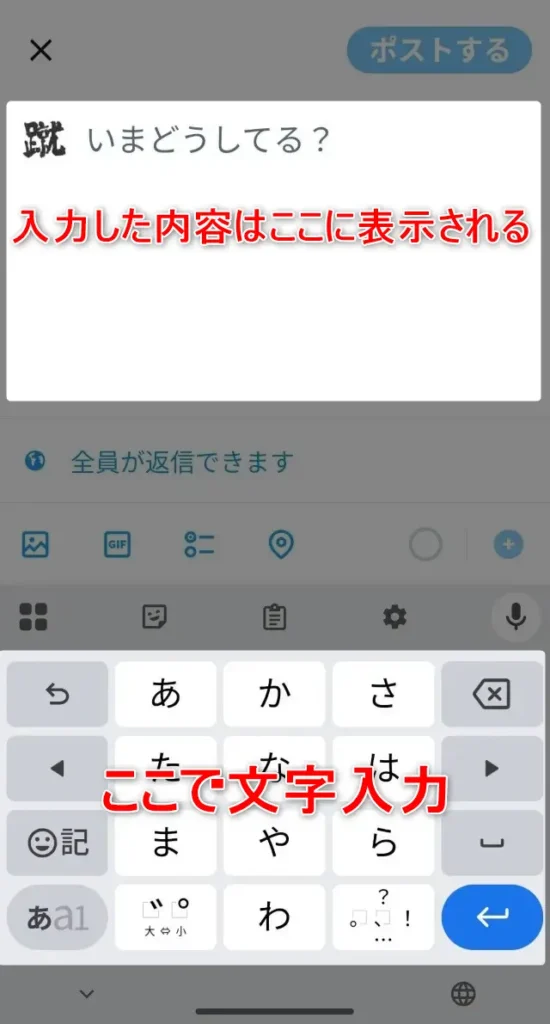
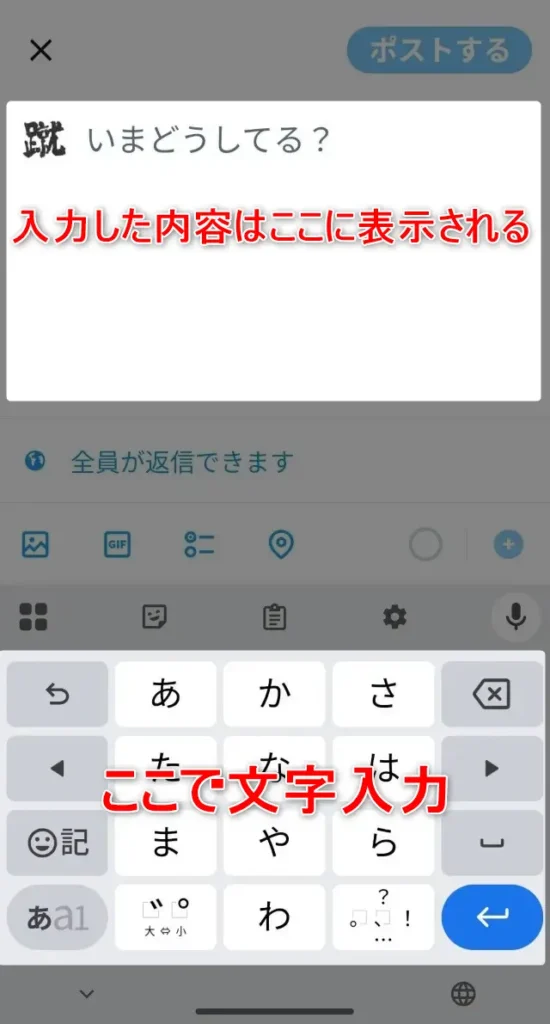
入力が完了したらポストするを押しましょう。
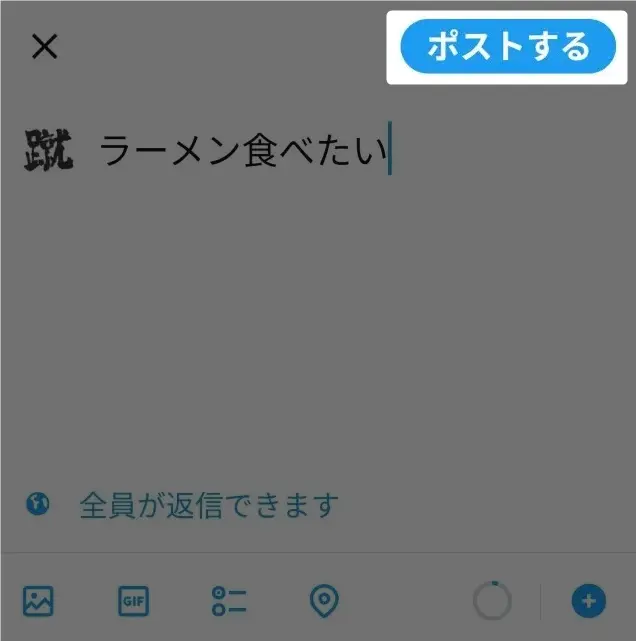
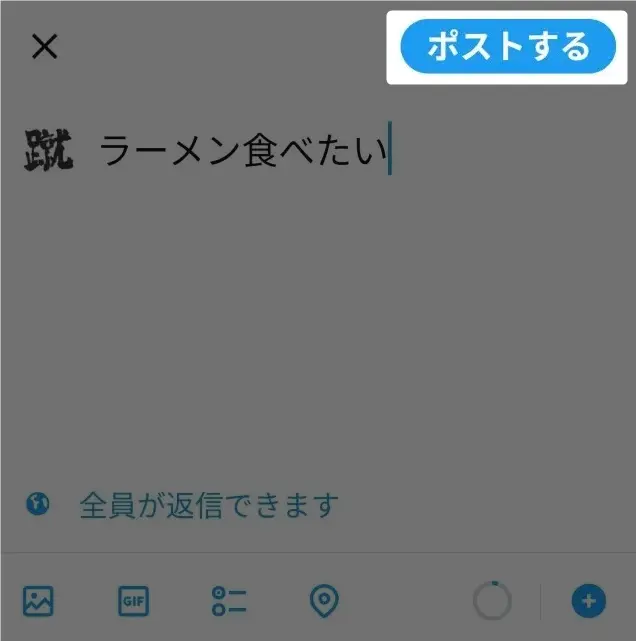
ポストが完了したら、その内容を確認してみます。
まず、Xの左上にあるプロフィールアイコンをタップしてください。
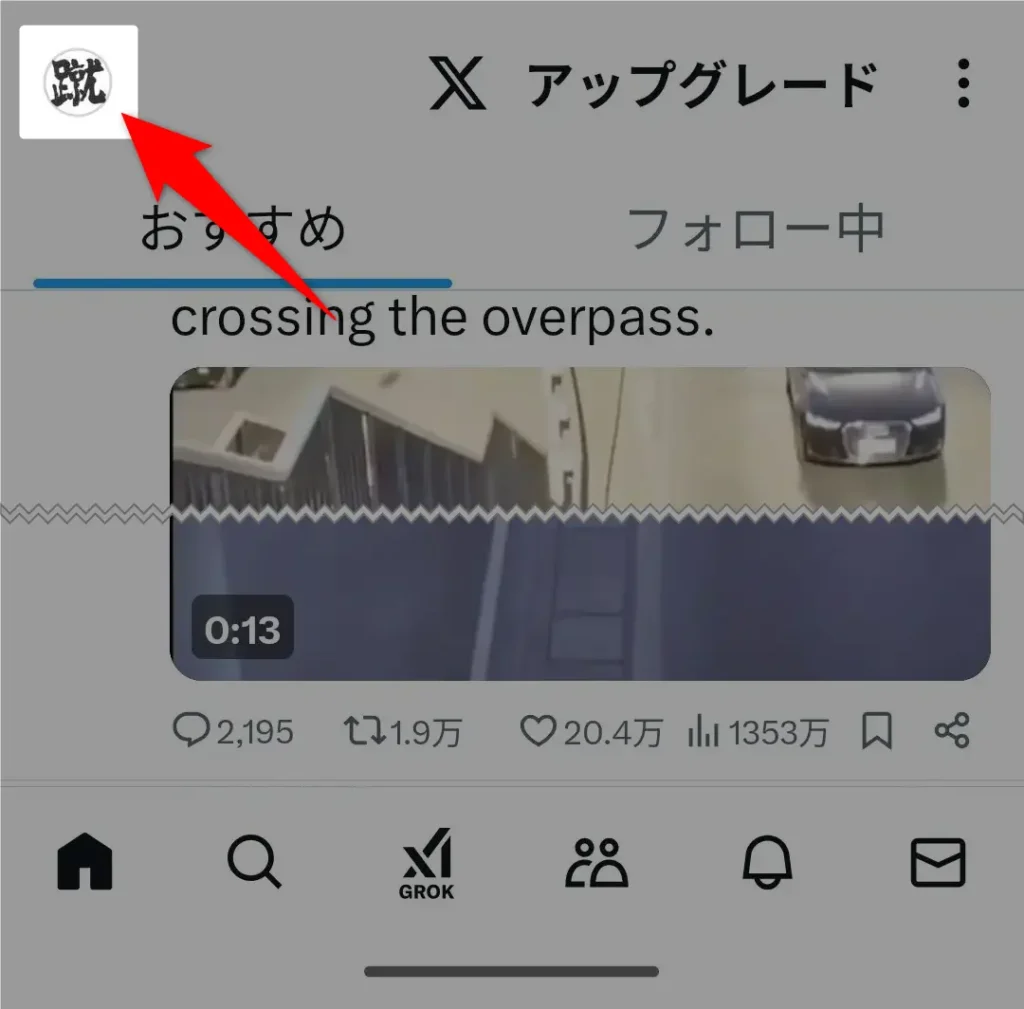
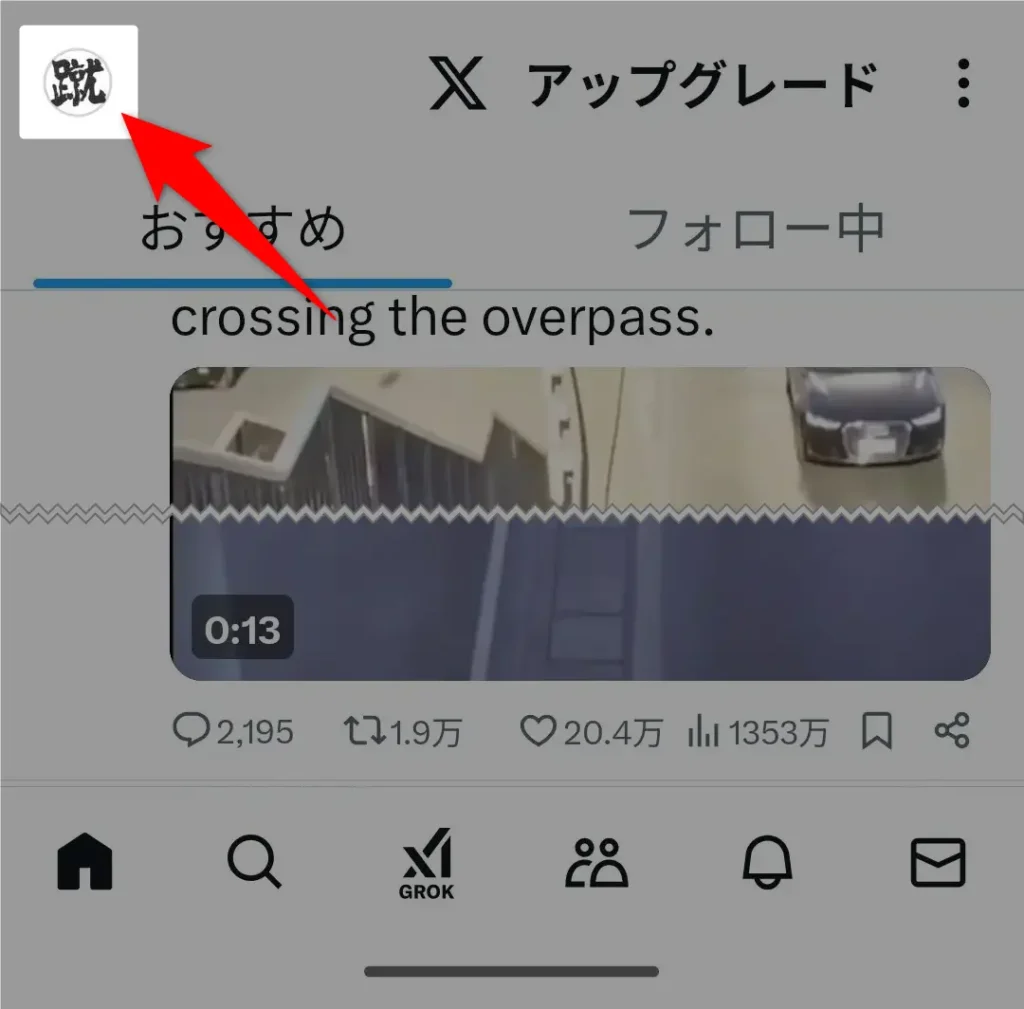
すると左サイドメニューが表示されるので、もう一度、プロフィールアイコンをタップ
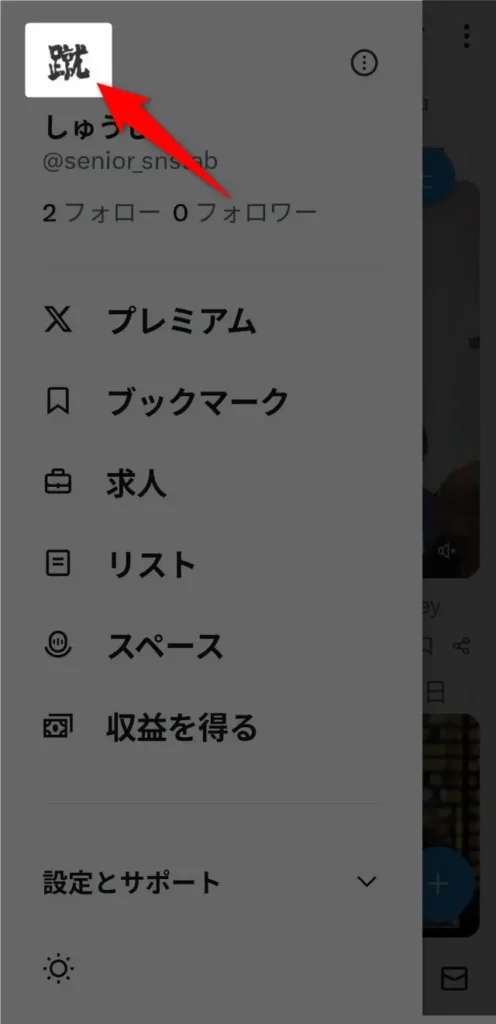
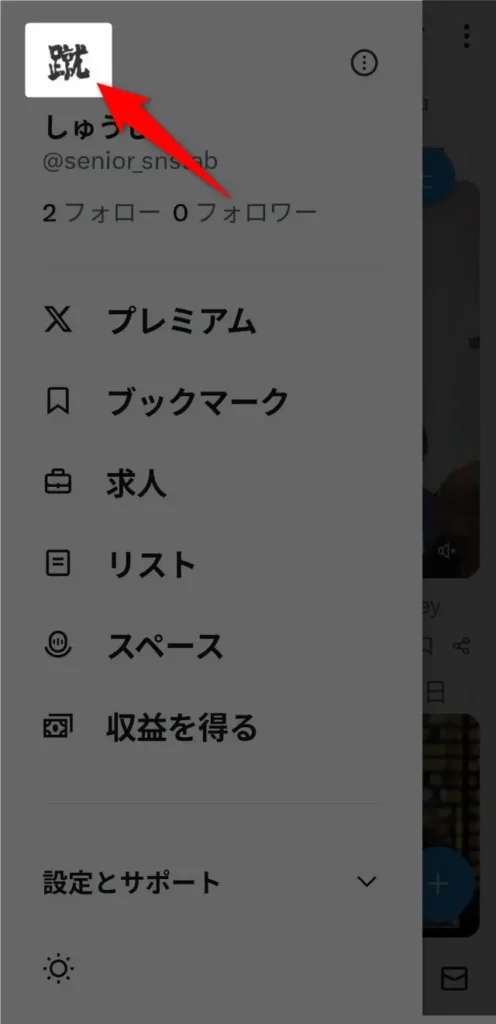
これで自分のプロフィールページが表示されます。ここで自分のポスト一覧を確認可能です。
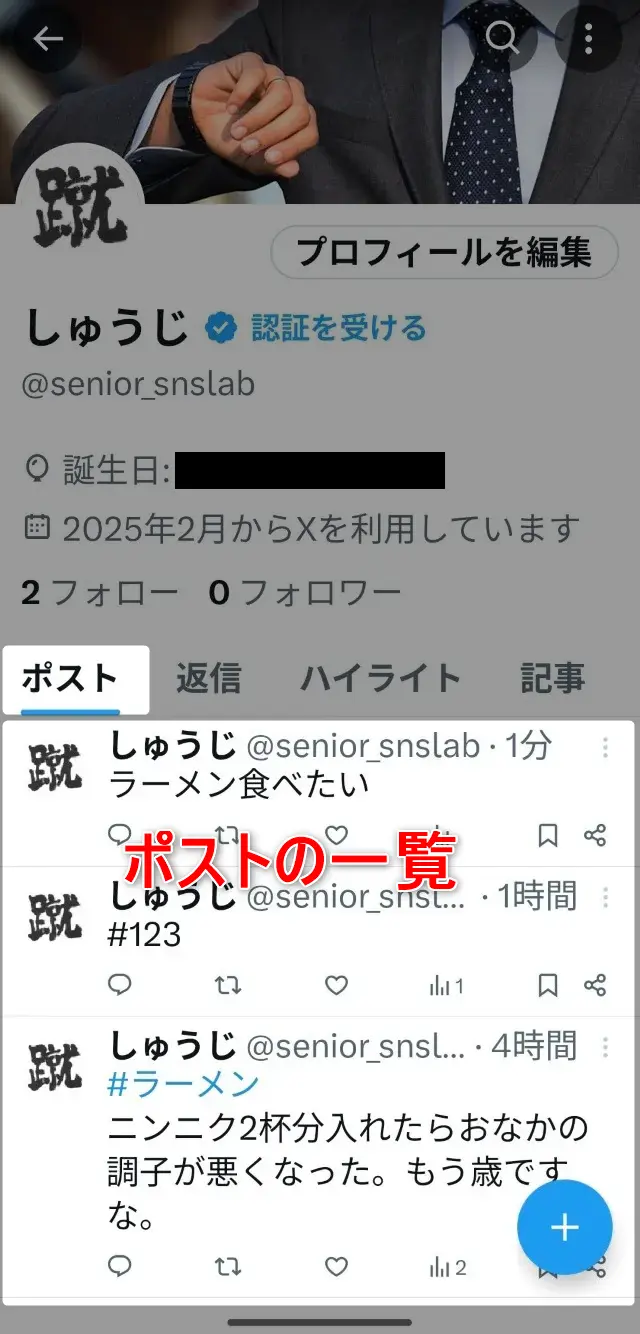
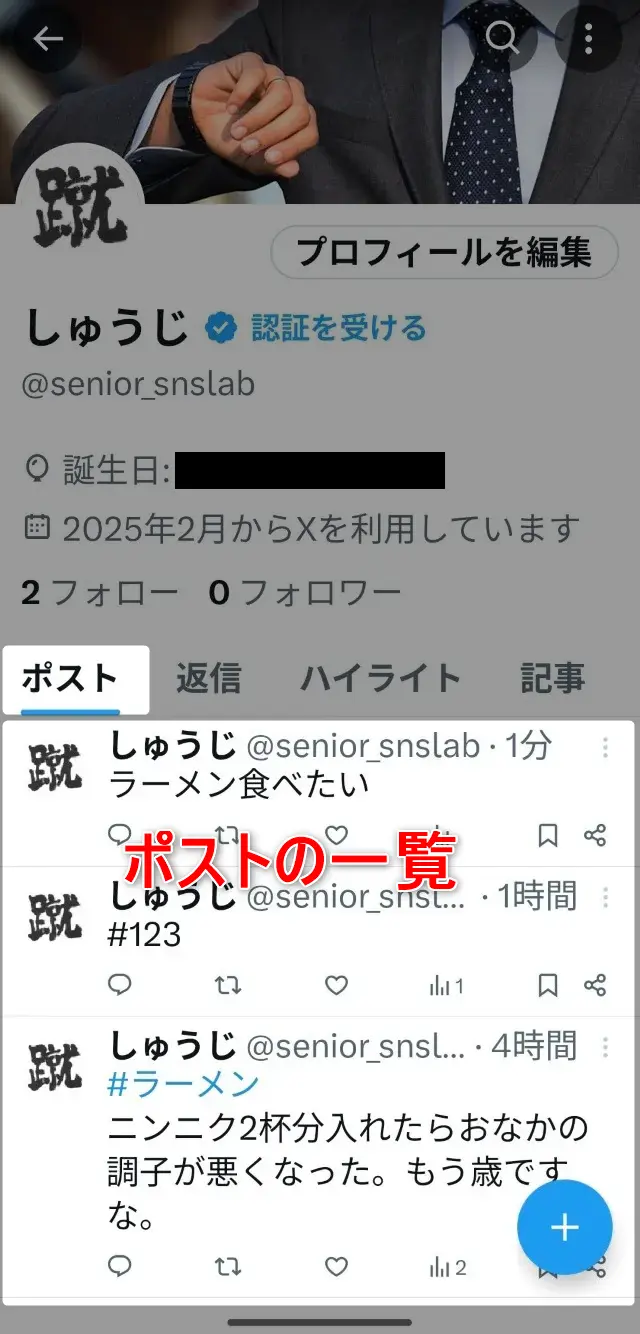
文字だけでなく画像も添えて投稿したい場合は、画像付きポストのやり方もチェックしてみてください。
そして、すぐに投稿せず一時的に保存しておきたいときは、下書き機能の使い方が便利です。投稿を途中まで書いておいて、あとから再開することができます。
Xのポストの編集方法や長文投稿、予約機能はX Premiumで表示・利用可能です。
有料プランへのアップグレードを検討してみましょう。
リプライ(返信)
次はリプライの仕方です。
リプライとは、他人のポストへの返信のことです。
返信したいポストのリプライボタンを押してください。


リプライ内容を入力してください。


入力が終わったら返信ボタンを押します。


リプライが完了したら、その内容を確認してみます。元のポストの横をタップしてください。


すると、他の人のものも含めたリプライ一覧が表示されます。


ちなみに、テレビなどで「炎上している」というニュースを耳にすることがあります。
これは上記のリプライのことを意味することが多いです。
批判的なリプライが多数つくことを「炎上」と表現します。
リポスト
リポストっていまいち意味がわかりませんよね。
これはいわゆる、ポストを拡散することです。
今回の例でいくと、東洋水産公式の緑のたぬきのポストを、自分のポストに引用します。
リポストしたいポストの下図のボタンをタップしてください。


リポストするとボタンの色が変わります。


そして、上記のように自分のポスト一覧を見てみると、自分のリポストを確認できます(あなたがリポストしましたと表示されます。)


実際にやってみると、リポストの意味が理解できます。
Xでポストが拡散される意味がよくわかりますよ!
リポストを取り消すにはもう一度、このボタンをタップしてください。
いいね
いいねとは、そのポストに賛同する意思表示です。
今回の例では、東洋水産公式の緑のたぬきのポストに「いいね」してみます。
いいねしたいポストの下図のボタンをタップしてください。


「いいね」するとボタンの色が変わります。


「いいね」を取り消すにはもう一度、このボタンをタップしてください。
【PC版】Xでのポストの仕方とリプライ、リポスト、いいねの方法


PC版のXにおけるポストの仕方を見ていきましょう。
基本的にはスマホとほとんど変わりません。
応用編としてリプライ、リポスト、いいねについてもお伝えします。
ポストの仕方
Xを開くと、画面左下の羽アイコンがあります。
これをクリックしてください。


ポスト内容を入力します。


入力が完了したら、ポストするを押しましょう。


ポストが完了したら、その内容を確認してみます。まず、左下のプロフィールアイコンを推した後、下図のようにプロフィールアイコンをクリックします。


これで自分のプロフィールページが表示されます。ここで自分のポスト一覧を確認可能です。


リプライ(返信)
次はリプライの仕方です。
リプライとは、他人のポストへの返信のことです。
返信したいポストのリプライボタンを押してください。


リプライ内容を入力してください。


入力が終わったら返信ボタンを押します。


リプライが完了したら、その内容を確認してみます。元のポストの横をタップしてください。


すると、他の人のものも含めたリプライ一覧が表示されます。
ぜひ一度、あなたのPCからリプライを見てみてください。
リポスト
リポストっていまいち意味がわかりませんよね。
これはいわゆる、他人のポストの拡散です。
今回の例でいくと、東洋水産公式の緑のたぬきのポストを、自分のポストに引用します。
リポストしたいポストの下図のボタンをタップしてください。


リポストするとボタンの色が変わります。


そして、自分のポスト一覧を見てみると、自分のリポストを確認できます(あなたがリポストしましたと表示されます。)


いいね
いいねとは、そのポストに賛同する意思表示です。
今回の例では、東洋水産公式の緑のたぬきのポストに「いいね」してみます。
いいねしたいポストの下図のボタンをタップしてください。


「いいね」するとボタンの色が変わります。


Xにポストできないときの原因と対処法
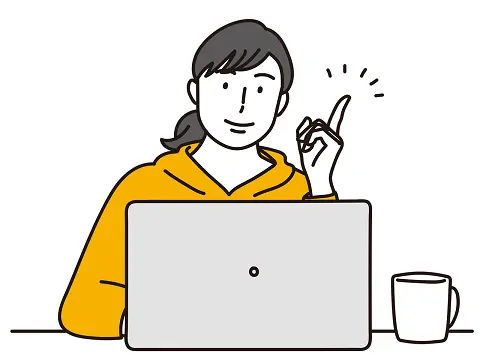
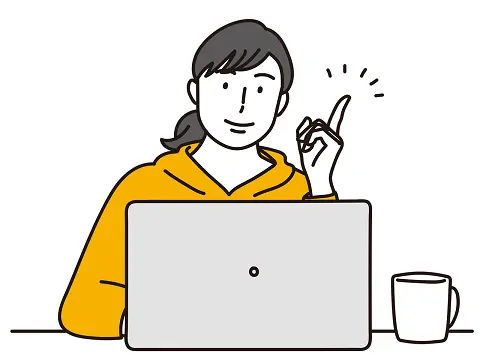
「ポスト」ボタンを押しても投稿できない…そんなとき、焦ってしまいますよね。
多くの場合、その原因は通信環境やアプリの不具合など、簡単に解決できるものばかりです。
ここでは、Xでポストできないときに考えられる原因と、すぐに試せる対処法を解説します。
よくある原因とそのチェックポイント
Xでポストできないときは、原因を一つひとつ確認することが大切です。
通信環境の不具合やアプリの不具合など、意外と見落としがちな点が原因になっていることもあります。
- 通信環境が不安定になっている
- アプリやブラウザが最新でない
- 画像・動画のサイズや形式が非対応
- 一時的なX側のサーバー不具合
対処法ガイド:まず試すべき5つのこと
Xで「ポストできない!」と困ったとき、慌てて再投稿を繰り返す前に、まずは落ち着いて基本的なチェックを行うことが大切です。
原因が不明でも、よくあるトラブルには共通する対処法があります。
このセクションでは、初心者の方でもすぐに実践できる「まず試すべき5つの方法」を挙げました。短時間で状況を改善できる可能性が高いので、順番にチェックしてみてください。
- アプリやブラウザを再起動する
- キャッシュをクリアする
- 別の端末や回線で試す
- アプリのアップデートを確認する
- エラーメッセージを確認して調査
はじめてのポストで失敗しないためのコツとマナー
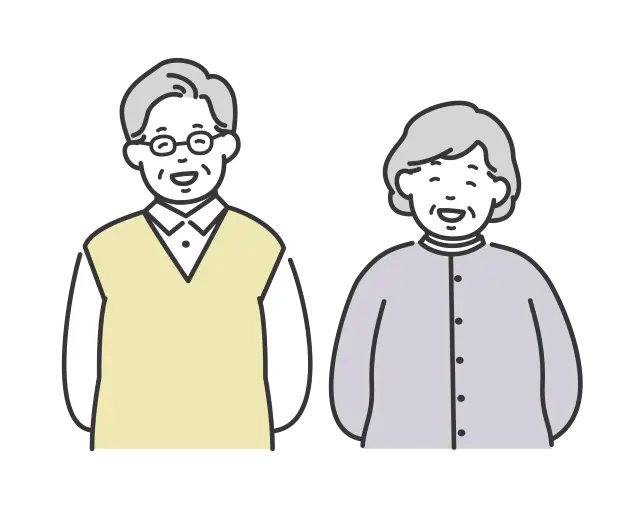
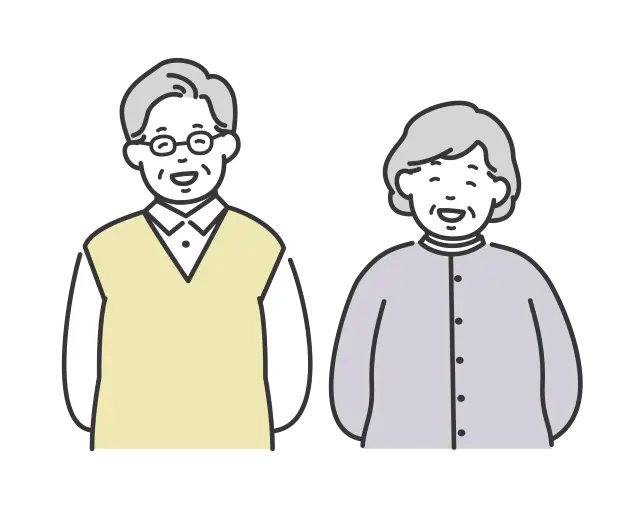
Xでのポストは、自分の考えや情報を広く共有できる魅力的な機能ですが、はじめて投稿する際は慎重さも必要です。
ちょっとした言い回しや設定ミスが、思わぬ誤解やトラブルを招いてしまうこともあります。
ここでは、安心して第一歩を踏み出せるように、基本的なコツと押さえておきたいマナーをご紹介します。
Xのポスト炎上対策やリスク管理専門の運用代行サービスは、ビジネス利用の安全と効率化を同時に実現します。失敗を避けるためには専門のコンサルティングを活用するのも一つの手です。
ポスト前に知っておきたい公開範囲と設定確認
ポストの内容は、初期設定では「公開」となっており、自分をフォローしていないユーザーにも表示される場合があります。
必要に応じて、アカウントのプライバシー設定を確認しておきましょう。
プロフィール画面から「設定とプライバシー」→「プライバシーと安全」へ進み、「非公開アカウント」に切り替えれば、ポストをフォロワーのみに限定することができます。
また、ポストの削除は後からでも可能ですが、拡散された内容を完全に取り消すことはできません。
内容を投稿する前に、誤字脱字や表現、誤解を招くような記述がないかを落ち着いて見直す習慣をつけておくと安心です。
また、ポストを特定の人だけに公開したい場合は「鍵垢」の設定をしておきましょう。
非公開アカウントとして限定メンバーのみポストを閲覧することができます。
詳細記事 ≫Xの鍵垢のやり方 | 非公開アカウントの設定方法
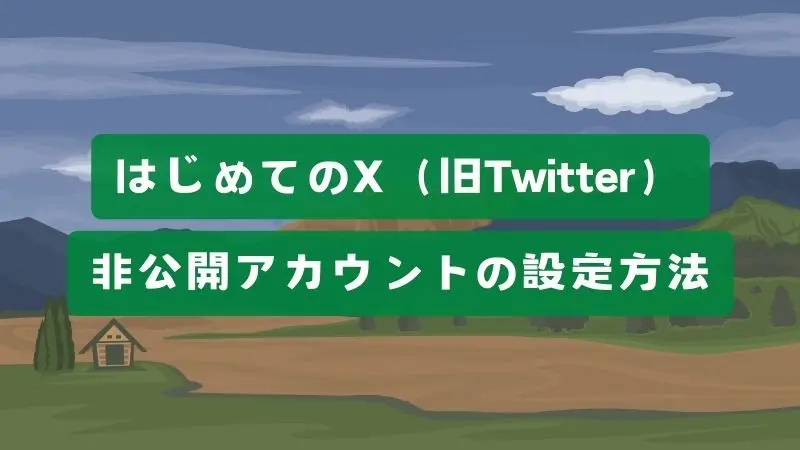
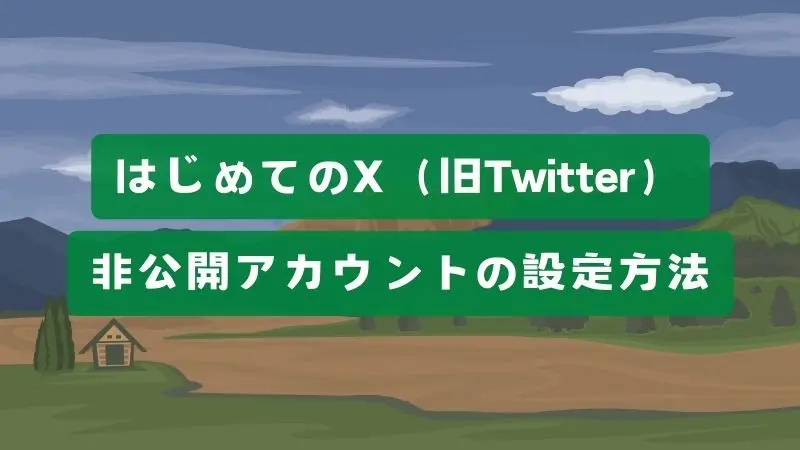
誤解や炎上を防ぐための文章構成と表現の工夫
短文で情報を伝えるXでは、文脈や意図が正しく伝わりにくい場合もあります。感情的な表現や断定的な言い方は避け、できるだけ事実や自分の意見を明確に区別して書くことが大切です。
たとえば、「○○は絶対に間違っている」よりも「○○についてはこう感じました」といった柔らかな言い回しにするだけで、読んだ相手への印象が大きく変わります。
また、ユーモアや皮肉は誤解を生みやすいため、初めてのポストでは避けるのが無難です。
ポスト前には一呼吸おき、「この内容が第三者にどう見えるか?」という視点で見直すことが、炎上やトラブルを未然に防ぐ鍵となります。
より多くの人に届くポストにするためにできること


ポストをただ発信するだけでは、なかなか多くの人には届きません。
せっかく思いを込めて投稿するなら、できるだけ多くのユーザーに見てもらい、反応を得たいものです。そのためには、発信の工夫が欠かせません。
ここでは、拡散力を高めるための基本的な方法や意識すべきポイントをご紹介します。
ハッシュタグ活用の基本と注意点
ハッシュタグは、自分のポストを同じ話題に関心のあるユーザーに届けるための有効な手段です。
たとえば「#読書好きと繋がりたい」や「#旅行記」など、投稿の内容に関連するタグをつけることで、検索やタイムライン上で見つけてもらいやすくなります。
ただし、関係のない人気ハッシュタグを無理に使ったり、1つのポストにハッシュタグを大量に詰め込んだりすると、かえって読みにくくなり、スパムのような印象を与えてしまうこともあります。
適切な数(2〜3個程度)に絞り、文脈に自然に溶け込むような使い方を心がけましょう。
ハッシュタグについての詳細は《 Xのハッシュタグの付け方 | ハッシュタグを付ける意味と効果 》もご覧ください。
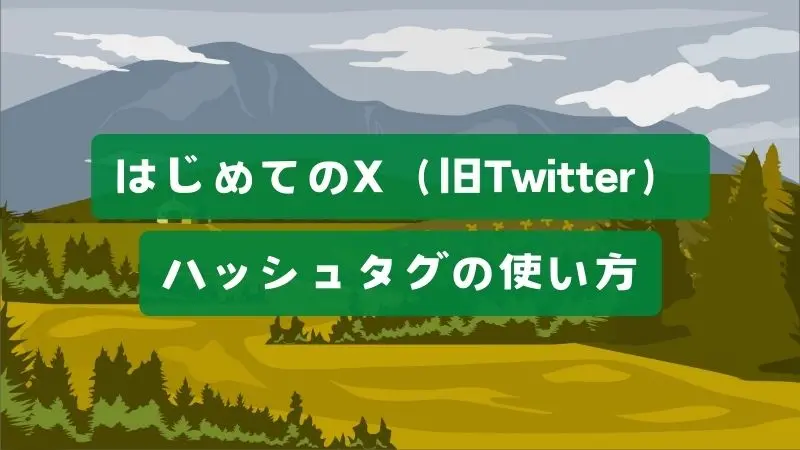
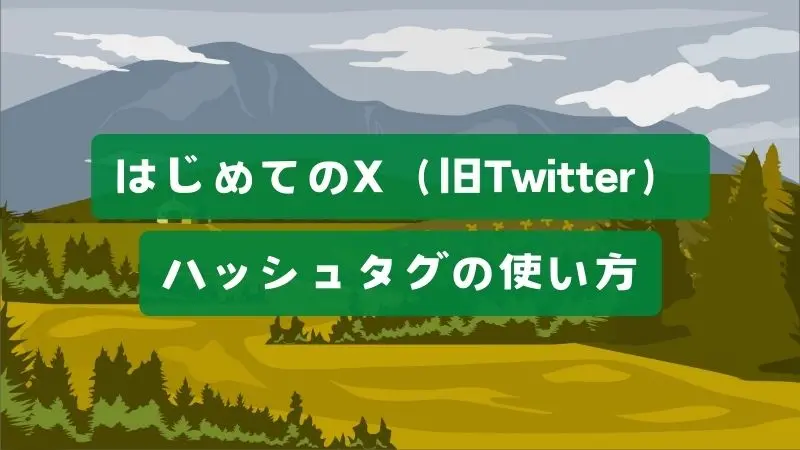
投稿時間帯や頻度による影響
Xには「アクティブユーザーが多くなる時間帯」があり、そのタイミングでポストを行うことで、より多くの人に見てもらえる可能性が高まります。
一般的には、朝の通勤時間帯(7〜9時)、昼休み(12〜13時)、夜のリラックスタイム(20〜22時)などが有効とされています。
また、ポストの頻度も重要です。
1日に何度も連投するよりは、コンテンツの質を意識しながら、1日1〜2回程度を目安にすることで、フォロワーからの信頼や期待感も高まりやすくなります。
Xを通じて発信を楽しもう:ポストを続けるコツと心構え
Xでのポストは、単なる情報発信にとどまらず、自己表現や人とのつながりを広げる手段でもあります。
はじめの一歩を踏み出せたら、次は「継続すること」が大切です。
とはいえ、何をどう発信すればいいか迷ったり、反応が少なくてモチベーションが下がることもあるかもしれません。
ここでは、ポストを無理なく続けていくための心構えや、発信を楽しむコツをご紹介します。
発信を継続するメリットとは?
ポストを継続することで、自分の関心や考えを整理できるだけでなく、同じ興味を持つ人とのつながりが生まれやすくなります。
発信の積み重ねによって「この人はこういうことを発信している」と認識され、徐々にフォロワーからの信頼や共感が得られるようになります。
また、発信の経験を通じて、文章力や表現力が自然と向上するのも大きなメリットです。
何より、自分の言葉で誰かに影響を与えられるという実感は、大きな達成感とモチベーションにつながります。
フォロワーとの良好な関係を築くために
Xで発信を続けるうえで、フォロワーとの信頼関係はとても大切です。
過度な自己主張や一方的な情報発信ばかりにならず、時にはフォロワーの投稿に「いいね」やリプライを返すことで、自然なコミュニケーションが生まれます。
また、相手を傷つけない言葉選びや、誤解を招かない表現を意識することも重要です。
たとえ反応が少なくても、誰かが見てくれているという気持ちを持ち、焦らずコツコツと積み重ねていくことが、良好な関係を築く近道になります。
よくある質問(FAQ):Xのポストの仕方で迷ったら…
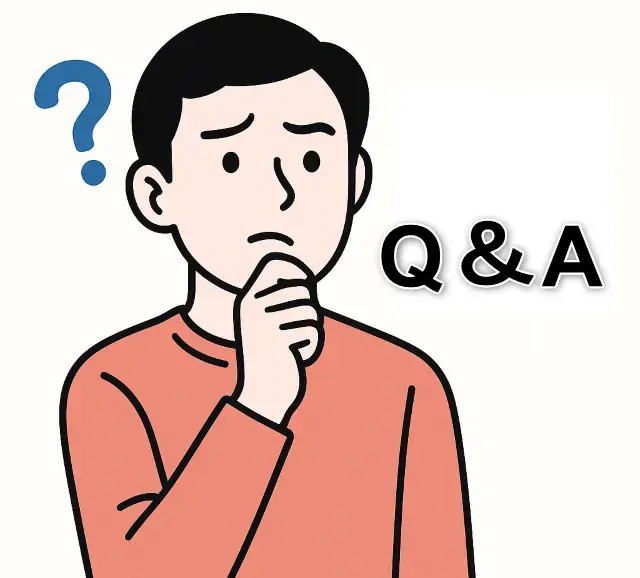
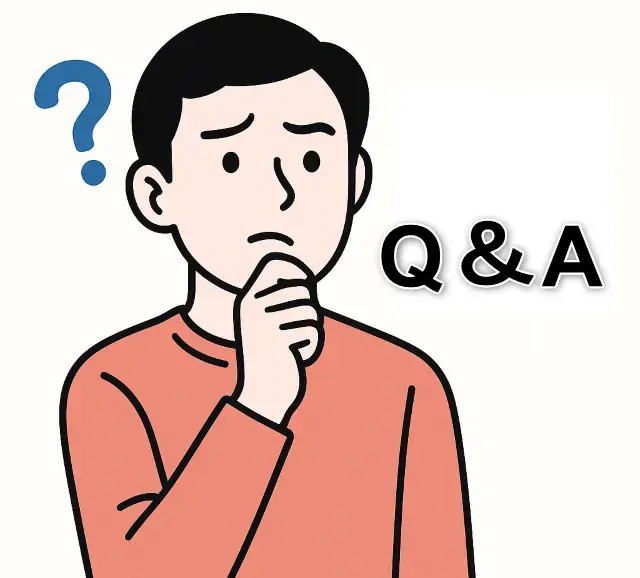
ここまでは具体的な方法を一通りお伝えしてきましたが、その他にも細かい疑問や迷いやすいポイントがいくつかあります。
そこで以下では、よくある質問をFAQ形式でまとめました。
- 「ポスト」って何?「ツイート」とどう違うの?
-
「ポスト」は、X(旧Twitter)における投稿(発信)全般を指す用語です。
Twitter時代の「ツイート」と意味はほぼ同じですが、名称が「ポスト」に変わりました。 - 投稿ボタンが見つかりません。どこにありますか?
-
- スマホの場合:画面右下の
+ボタン>羽ペンをタップ - PCブラウザの場合:左側メニュー内の「ポストする」をクリック
アイコンが小さいので見逃しがちですが、どちらも画面の目立つ場所にあります。
- スマホの場合:画面右下の
- ポストが表示されないのはアカウント制限のせいですか?
-
その可能性も考えられます。以下のような場合、投稿が非表示になることがあります:
- アカウントが一時凍結・制限中
- 他ユーザーからの通報でシャドウバン(非公開状態)されている
- ポリシー違反と判断された内容を含んでいる
サポートセンターからの通知やメールを確認しましょう。
- リポストとポストは何が違うの?
-
- ポスト:自分のオリジナルの投稿(テキスト・画像・動画など)
- リポスト:他の人の投稿を、自分のタイムラインで共有する機能(旧リツイート)
用途が異なるため、混同しないようにしましょう。
- 投稿時間を予約することはできますか?
-
PCブラウザ版のX(公式)であれば、予約投稿機能を使えます。
スマホアプリでは標準機能では未対応ですが、外部ツールが必要です。
クイズで確認!理解度チェック
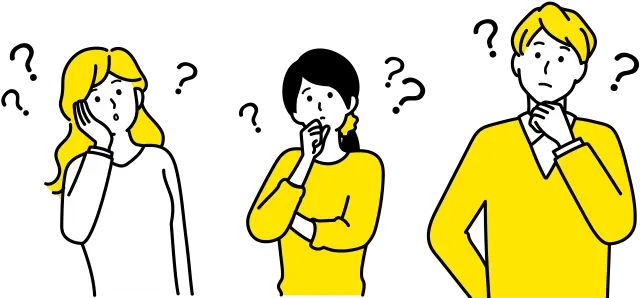
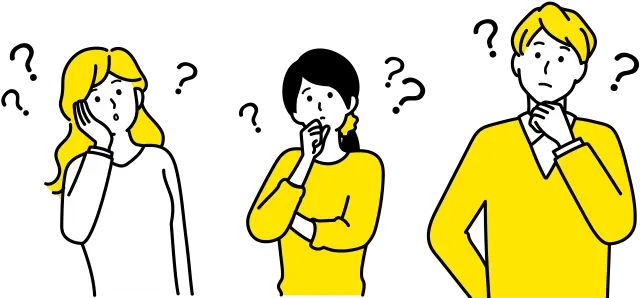
さあ、ここまで学んだ内容を試してみる時間です!
本当に理解できているか、クイズでサクッと確認してみましょう。
もし間違えても、解説を読めば一段と理解が深まるはずです。
全問正解できたら、あなたは完全にマスターした証拠です。準備はいいですか?
※「採点する」ボタンを押すと、各問の正解と解説が表示されます。
まとめ:Xのポストの仕方 | リプライ・リポスト・いいねの仕方
本記事では、Xのポストの仕方からリプライ・リポスト・いいねの仕方まで説明しました。
はじめてのポストでは緊張するかもしれませんが、基本的な投稿の仕方や注意点を押さえれば、誰でも安心してスタートできます。
Xのポストは即時性が大きな特徴なので、災害などが発生したときも現地のリアルな状況が伝わるので、見える世界がグッと広がると言っても過言ではありません。
ただし、その情報の真偽は常に確かめるようにしてください。
Xは、あなたの思いや価値観を発信できる場です。正しいポストの仕方を身につけて、自分らしい声を社会に届けていきましょう。
Xでは上記以外にも基本・便利ワザがたくさんあります。その他の便利な使い方はこちらの記事をご覧ください。


- ・当サイト管理人:しゅうじが執筆。元SE/モバイル業界歴10年。
- ・国立大学大学院修了。工学修士
- ・所有資格:ウェブ解析士・Google アナリティクス認定資格
- ・実機:Google Pixel(Android 16)
- ・確認:設定アプリ/X/LINE 等
- ・再現手順:各操作を実機で再現して結果を確認









コメント